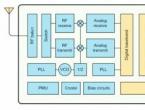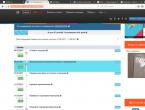Создать обои на рабочий стол онлайн. Программа для обоев на рабочий стол PhotoDesktop. Основные достоинства Poster Printer
Паттерн является идеальным решением во всех случаях, когда необходимо чем-то заполнить пространство, но в то же время не отвлекать внимание от основного контента. Поэтому они часто используются в качестве фона веб-страниц, презентаций или даже рабочего стола. И хотя выглядят эти геометрические узоры довольно просто, подбор подходящего именно для вашего проекта иногда отнимает продолжительное время. В этом случае лучше просто создать паттерн своими руками, и из этой статьи вы узнаете, каким образом это можно сделать.
Patternify
Patternify позволяет создавать шаблоны путём попиксельного раскрашивания поля размером 10 × 10. Вы можете выбирать разные цвета и прозрачность элементов, так что при всей кажущейся примитивности этого инструмента есть возможность создавать довольно интересные рисунки. Результат можно сохранить в виде картинки в формате PNG или скопировать код CSS.
Tartanmaker

Оказывается, всеми любимая шотландская клетка (тартан) подчиняется строгим законам создания и насчитывает более 3 300 вариантов рисунка. Далее в мировой регистр тартанов их просто перестали заносить, ведь появился онлайн-сервис Tartanmaker, с помощью которого вы сможете создать бесчисленное число вариаций шотландской клетки.
Gerstnerizer

Очень странный генератор паттернов, который позволит вам создать совершенно невероятные геометрические вариации. Для настройки вида рисунка служит левая панель с ползунками различных инструментов. Здесь же, чуть ниже, расположено поле, на котором вы можете мышкой задать линии вашего паттерна. А в самом низу этой панели вы найдёте кнопки очистки и загрузки случайного пресета. Инструмент необычный, но не совсем понятно, как сохранить результаты своих забав.
Colour Lovers Seamless

На этом сайте вы найдёте сразу два инструмента для создания паттернов. Первый из них позволяет просто раскрасить в разные цвета уже имеющиеся шаблоны. Второй предоставляет в ваше распоряжение более сложный редактор, с помощью которого вы из имеющихся объектов различных форм или в режиме свободного рисования комбинируете нужный вам узор. Результат можно сохранить в галерее ресурса (после регистрации) или загрузить на свой компьютер.
Patternizer

Patternizer предлагает нам самовыражаться только одним-единственным способом - с помощью наложения друг на друга цветных полос различного размера. Однако даже эта простая операция в состоянии создать бесчисленное количество оригинальных геометрических узоров. Так что тут всё зависит только от вашей фантазии.
GeoPattern

GeoPattern поможет создать уникальный, неповторимый рисунок, просто набирая любой текст на клавиатуре. Никаких элементов управления или настроек не предусмотрено, но результат получается просто замечательный. Язык ввода значения не имеет.

Poster Printer – программа для распечатки постеров и плакатов больших форматов, таких как А3, А2, А1, А0 на бытовых принтерах, приспособленных для печати листов меньших стандартов. Применяя эту утилиту, пользователь может распечатать крупноформатное изображение без использования специальной техники. Принцип действия утилиты прост: она производит автоматическую разбивку изображения крупного формата на несколько сегментов, каждый из которых равняется стандартному листу А4. Для того чтобы завершить создание большого плаката или постера, необходимо распечатать листы А4, и склеить их между собой.
Кроме листов размеров А3, А2, А1, А0, программа позволяет осуществить печать фотообоев, и крупных изображений, имеющих размер до 10 на 10 метров. Подобные возможности предоставляют и другие программы, но в отличие от более мощных профессиональных редакторов, особых навыков и знаний работа с Poster Printer не требуется. Эта утилита отличается простотой и удобством: если вы хотите быстро и без проблем напечатать большой плакат, необходимо только Poster Printer скачать бесплатно, и можно начинать работу. По окончании печати листы легко соединить между собой при помощи клея или скотча.
В качестве источника Постер Принтер использует фотографию, рисунок или изображение в таких форматах, как JPG, GIF, BMP, EMF, WMF. Также возможна распечатка плакатов из документов Excel и Word. Кроме этого, есть возможность импортировать изображения из сканера, цифровой фотокамеры и копировать данные стандартных приложений ОС Windows. При необходимости можно произвести печать не всего плаката, а лишь его части. Poster Printer поддерживает не только английский, но и русский язык, метрическую и имперскую систему измерений, а также WYSIWYG печать.
Основные достоинства Poster Printer
- Распечатка плакатов больших размеров.
- Поддержка популярных форматов.
- Удобный русифицированный интерфейс.
- Распечатка отдельного участка плаката.
- Импорт из Windows, сканера и фотокамеры.
- Возможность предварительного просмотра.
Интерфейс Poster Printer позволяет создать большой постер или баннер всего несколько минут: нужно лишь выбрать изображение, задать размеры и отправить файл на распечатку. Просмотреть изображений перед печатью можно в окне предварительного просмотра.
21.03.2015 27.01.2018
В этом уроке я расскажу как создать свои обои большого разрешения и хорошего качества. Они будут носить фантастический характер — космос, станция, летающая машина и т.д.
Все что нам понадобится это Фотошоп, его функции и набор картинок (скачайте их обязательно ).
Функции которые мы будем использовать:
- Прямоугольник
- Выделение узла
- Режимы смешивания
- Магнитное лассо
- Фильтры
Эти обои вы можете использовать:
- На рабочем столе
- На телефоне
- На ноутбуке
- В соц сетях
- Где только захотите
Процесс выполнения:
![]()
Шаг 1. Создаем новый документ в Фотошопе
Откройте в фотошопе файл (который вы скачали) wallpaper-fon.jpg и сохраните его в формате.psd.
Эта картинка будет служить фоном.
![]()
Шаг 2. Добавляем машину
Вставьте изображение из файла car.jpg. Для этого просто перетащите файл в фотошоп на изображение.
![]()
Теперь надо машину отразить по горизонтали, для этого нажмите меню Редактирование — Трансформация — Отразить по горизонтали.
Возьмите Перо и нарисуйте им контур (Перо должно быть в режиме Контура) вокруг автомобиля. Колеса я намеренно не выделял, оставил арки пустыми.
Потом выполните меню Слой — Векторная Маска — Активный контур. Дайте имя этому слою Stang.
![]()
С помощью инструмента Прямоугольник нарисуйте фигуру как на рисунке, вместо первого колеса. С помощью инструмента стрелка выделите две верхние точки у прямоугольника и перетащите немного вправо, чтобы фигура получилась с наклоном.
Вторую фигуру нарисуйте точно также, а точки передвиньте в соответствие с аркой и как у меня на рисунке.
![]()
Перетащите слои с фигурами под слой с машиной.
![]()
Шаг 3. Добавляем колеса
Добавьте в изображение файл shock.png. Это будут держалки для колес.
![]()
Нажмите CTRL+T и немного поверните его.
С помощью Пера обрисуйте его и создайте векторную маску как делали раньше (Слой — Векторная маска — Активный контур). Это чтобы избавится от белого фона.
![]()
Нажмите двойным кликом на этот слой. В появившемся окне установите режим смешивания (Blending Mode) на Линейный Свет (Linear Light). Прозрачность 60% (Opacity).
Дайте имя слою Shocks.
![]()
![]()
Собственно из него вырежьте одно колесо под наклоном. Как обычно с помощью векторной маски.
![]()
Разместите колеса над слоем shocks, над держателем для колеса. Слою дайте имя Hover Tire.
![]()
Вставьте изображение из файла flycar.jpg. Здесь мы возьмем пламя, которое будет бить из колеса.
![]()
Вырежьте его и поместите на колесо. Смотрите на рисунок:
![]()
Режим смешивание установите Линейный Свет (Linear Light)
![]()
Двойным щелчком кликните на маску слоя с пламенем и сделайте такие же настройки:
![]()
Шаг 4. Добавляем второе колесо
Абсолютно такими же средствами сделайте второе колеса, подбирайте детали в нужных пропорциях и углах обзора.
![]()
![]()
Для второго держателя колеса, примените стиль Глянец (Satin), режим смешивания Умножение (Multiply), прозрачность 50% (Opacity)
![]()
![]()
![]()
![]()
![]()
![]()
Режим смешивания для слоя с пламенем Линейный Свет (Linear Light)
![]()
И настройка маски слоя:
![]()
Обои для рабочего стола являются неотъемлемой частью взаимодействия с устройством. Так же, как одежда и аксессуары, которые подбирает человек для того, чтобы выразить свою индивидуальность, они помогают выделить тот или иной гаджет среди сотен подобных.
Вконтакте
В связи с этим владельцы iPhone и iPad постоянно ищут что-нибудь интересное, чем можно было бы украсить рабочий стол устройства. Учитывая, как часто они взаимодействуют со смартфоном или планшетом, это тем более важно, ведь интересная картинка поможет поднять настроение и настроит на оптимистический лад.
Тем не менее, далеко не каждый пользователь располагает достаточным временем для того, чтобы искать новые обои. Можно потратить битый час на поиски и найти всего лишь одно-два более-менее оригинальных решений.
 Приложение Gradify
позволит пользователям самостоятельно создавать множество уникальных обоев для рабочего стола iPhone, iPod Touch и iPad. Кроме того, этот инструмент, цена которого составляет всего 33 рублей, очень прост в использовании.
Приложение Gradify
позволит пользователям самостоятельно создавать множество уникальных обоев для рабочего стола iPhone, iPod Touch и iPad. Кроме того, этот инструмент, цена которого составляет всего 33 рублей, очень прост в использовании.
Для того чтобы создать уникальные обои, необходимо загрузить в приложение желаемую картинку и в случае необходимости изменить ее размер. Далее можно добавлять различные эффекты при помощи всего трех кнопок.
Первая кнопка отвечает за цветовые и тоновые переходы (цветовой градиент). Передвигая пальцы по экрану слева-направо, можно регулировать прозрачность, а сверху-вниз − цветовой спектр.
 Еще одна кнопка регулирует насыщенность, контрастность и размытость. И наконец, третья позволяет создавать узор из повторяющего элемента. Таким образом, взяв за основу различные изображения и изменяя их при помощи этих кнопок, можно создавать бесчисленное множество уникальных обоев.
Еще одна кнопка регулирует насыщенность, контрастность и размытость. И наконец, третья позволяет создавать узор из повторяющего элемента. Таким образом, взяв за основу различные изображения и изменяя их при помощи этих кнопок, можно создавать бесчисленное множество уникальных обоев.
Ниже представлены десять образцов обоев, созданных в приложении Gradify .